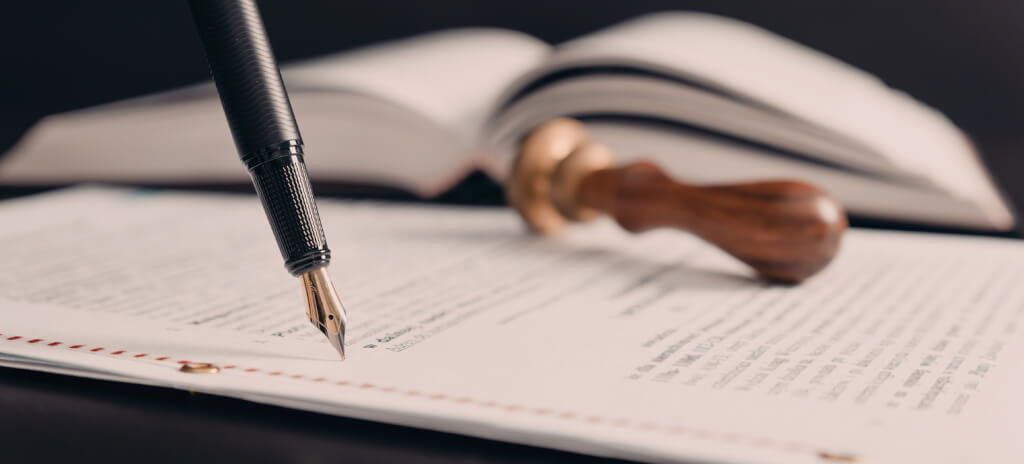Как легко удалить старые электронные письма в Gmail
Умение удалять старые электронные письма Gmail — это не только поддержание порядка в вашем почтовом ящике, но и повышение его функциональности и безопасности. С помощью пошаговых руководств вы можете легко управлять своей почтой, сообщает CleanEmail.

Фото: iStock.com/Pongsak Sapakdee
Чистый почтовый ящик Gmail поможет вам всегда быть в курсе событий. А если он переполнен старыми письмами, тогда трудно найти важные. Когда вы их удалите, то увидите только те сообщения, которые важны сейчас. О 27 скрытых функциях вашего смартфона читайте в нашей статье.
Кроме того, старые электронные письма могут занимать много места. Избавившись от них, вы обеспечите бесперебойную работу вашего Gmail. К тому же старые электронные письма бывают даже опасными. В них может быть старая информация, которой готовы воспользоваться хакеры. Поддержание чистоты вашего почтового ящика – это не только наведение порядка. В первую очередь речь идет о безопасности в интернете.
Как удалить старые электронные письма в Gmail
Если вы какое-то время пользуетесь своим почтовым ящиком, то, скорее всего, он содержит много старых сообщений, которые можно безопасно удалить. Как же очистить только старые сообщения не удаляя вместе с ними новые? Это делается с помощью простого поискового запроса.
По теме: Как удалить Threads, но сохранить свою учетную запись в Instagram
Поисковые запросы Gmail помогут удалить все старые сообщения. Вот как это сделать с помощью встроенной функции поиска:
Шаг 1. Создайте поисковый запрос
Панель поиска в Gmail гораздо полезнее, чем может показаться на первый взгляд. Помимо поиска конкретных электронных писем по отправителю, теме и тексту она может отображать группы похожих сообщений электронной почты на основе общих критериев, таких как категория и возраст.
Чтобы отобразить все сообщения старше года, вам необходимо скопировать и вставить в строку поиска следующий поисковый запрос и нажать «Ввод»: older_than:1y.
Шаг 2. Выберите все результаты поиска
Если вы правильно отфильтровали (используя предложенные варианты внизу строки поиска) свой почтовый ящик, чтобы были видны только электронные письма старше одного года, нажимайте на поле «Выбрать», а в открывшемся окошке — опцию «Все». Это поле в виде пустого квадрата находится слева вверху экрана под логотипом Gmail. Первоначально будут выбраны только первые 100 видимых сообщений электронной почты.
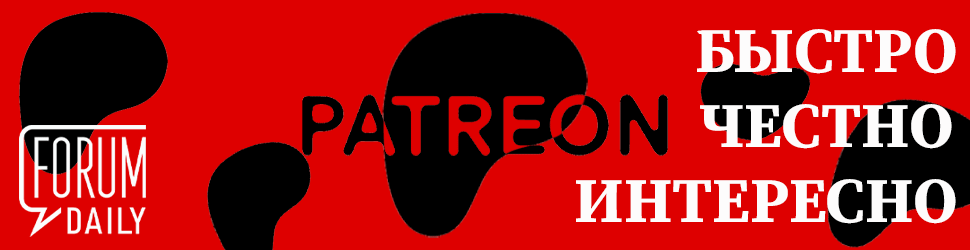
Затем нажимайте синюю надпись «Выбрать все разговоры, соответствующие этому запросу», чтобы выделить все сообщения, отвечающие вашему поисковому запросу. Если есть определенное электронное письмо, которое вы не хотите удалять, установите флажок рядом с ним, чтобы снять с него выделение.
Шаг 3. Удалите выбранные электронные письма
Выбрав электронные письма, кликайте на значок корзины, чтобы удалить их. Сообщения переместятся в папку «Корзина», где они останутся в течение 30 дней, а затем будут автоматически удалены.
Конечно, можно в любой момент вручную очистить папку «Корзина», чтобы освободить место для хранения электронной почты. Просто убедитесь, что папка не содержит никаких важных сообщений.
Предлагаем вариант, как легко удалить все ненужные электронные письма старше одного года. Если вы хотите удалить письма старше 2, 3 и более лет, то в поисковом запросе older_than:1y вместо единицы поставьте необходимую цифру.
Как автоматически удалить старые электронные письма в Gmail
Одного удаления старых сообщений недостаточно. Поскольку новые письма приходят каждый день, вам следует научиться в Gmail автоматически удалять старые. Для этого:
- откройте свою учетную запись Gmail с помощью веб-браузера;
- нажмите значок шестеренки «Настройки» и выберите параметр «Просмотреть все настройки»;
- перейдите на вкладку «Фильтры и заблокированные адреса»;
- кликните «Создать новый фильтр»;
- введите «older_than:1y» в поле «Содержит слова».
- нажмите «Создать фильтр» для подтверждения;
- выберите параметр «Удалить» и снова нажмите «Создать фильтр».
Вам может быть интересно: главные новости Нью-Йорка, истории наших иммигрантов и полезные советы о жизни в Большом Яблоке — читайте все это на ForumDaily New York
Gmail теперь автоматически удалит все электронные письма годичной давности (или указанного вами параметра).
Читайте также на ForumDaily:
Как подготовиться к поступлению в американский колледж: пошаговый план для будущего студента
Как сорвать джекпот: советы от человека, 7 раз выигравшего в лотерею
16 признаков того, что с вашей иммунной системой не всё в порядке
Подписывайтесь на ForumDaily в Google NewsХотите больше важных и интересных новостей о жизни в США и иммиграции в Америку? — Поддержите нас донатом! А еще подписывайтесь на нашу страницу в Facebook. Выбирайте опцию «Приоритет в показе» — и читайте нас первыми. Кроме того, не забудьте оформить подписку на наш канал в Telegram и в Instagram— там много интересного. И присоединяйтесь к тысячам читателей ForumDaily New York — там вас ждет масса интересной и позитивной информации о жизни в мегаполисе.